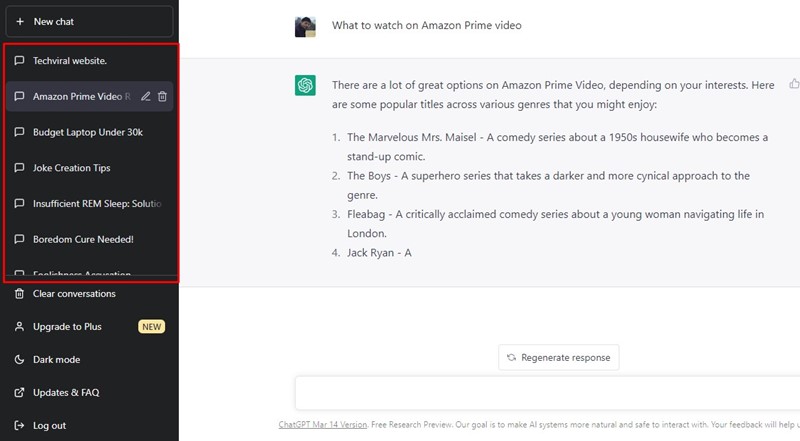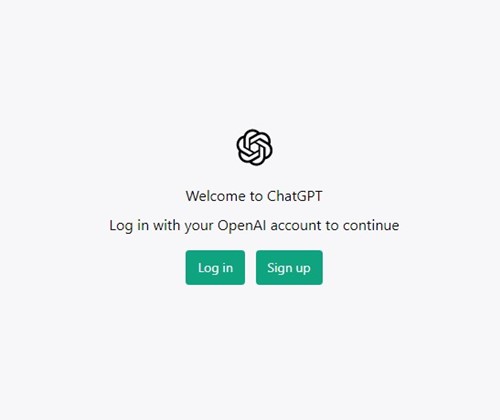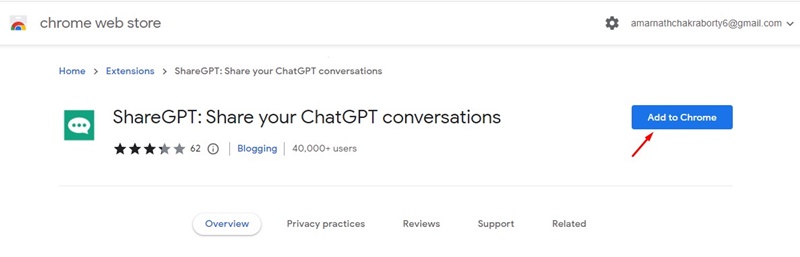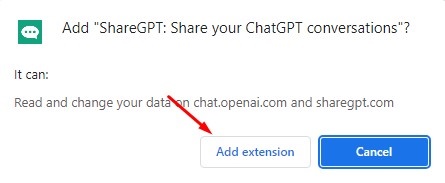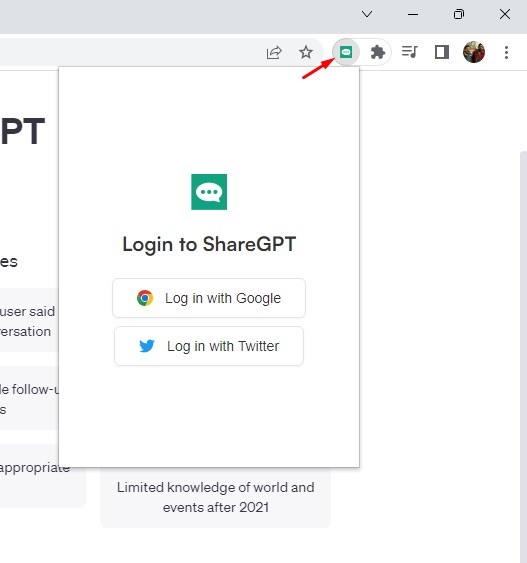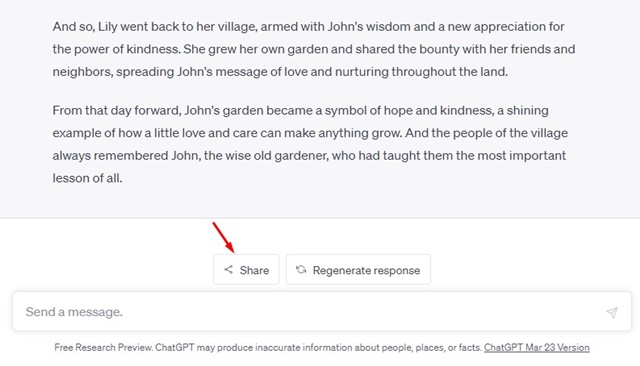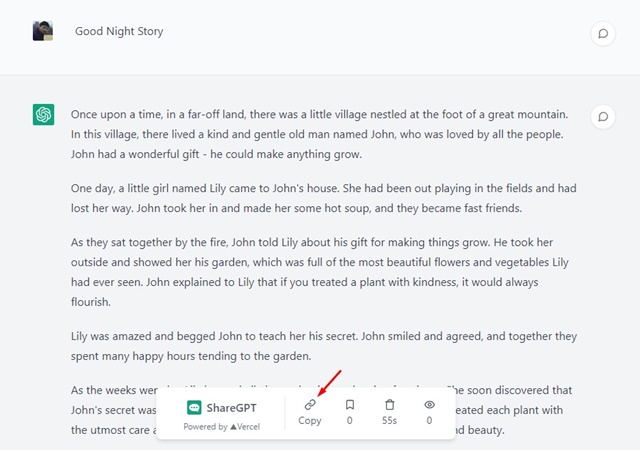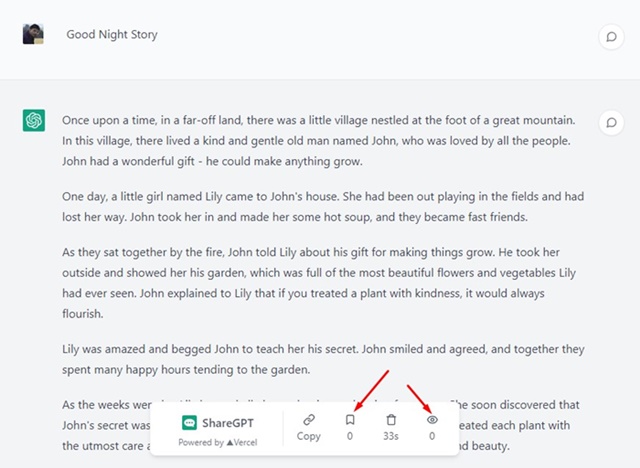Ceux qui ne vivent pas sous le rocher connaîtraient l’engouement pour le nouveau chatbot AI. Vous avez probablement déjà essayé le Chatbot viral AI – ChatGPT, ou du moins vous en avez entendu parler.
ChatGPT fait désormais fureur sur les plateformes de réseaux sociaux, et les utilisateurs sont extrêmement heureux de l’utiliser. Récemment, ChatGPT a également introduit sa variante payante, ChatGPT Plus, basée sur GPT-4 et accepte les images en entrée.
ChatGPT est un outil très utile, et quiconque sait utiliser correctement le chatbot AI sera stupéfait par ses nombreux avantages. Il peut générer du texte qui peut en fait être très utile aux gens.
Enregistrer et exporter des conversations ChatGPT
Parfois, vous voudrez peut-être même enregistrer et exporter les conversations ChatGPT pour une utilisation ultérieure. Alors, pouvez-vous exporter des conversations ChatGPT ? Les conversations sont automatiquement enregistrées sur le panneau ChatGPT, vous permettant de continuer le chat plus tard.
Mais si vous souhaitez exporter des conversations ChatGPT, utilisez une extension Chrome tierce. Ci-dessous, nous avons partagé les meilleures façons d’économiser et exporter les conversations ChatGPT. Commençons.
Comment enregistrer des conversations ChatGPT
Vous n’aurez rien à faire pour enregistrer et continuer les conversations ChatGPT. ChatGPT enregistre automatiquement vos chats pour une utilisation ultérieure.
Vos conversations ChatGPT récentes sont affichées dans la barre latérale gauche, vous permettant de poursuivre ces conversations à tout moment plus tard.
Ouvrez votre navigateur Web préféré, rendez-vous sur chat.openai.com, et connectez-vous avec votre compte OpenAI. Dans la barre latérale gauche, vous verrez toutes vos conversations passées.
La première question que vous poserez dans la conversation sera le nom de la conversation. Vous pouvez facilement le modifier en sélectionnant la conversation et en cliquant sur l’icône Crayon. Ensuite, donnez un nouveau nom à votre conversation et cliquez sur l’icône de coche pour l’enregistrer. C’est ainsi que vous peut enregistrer des couvertures ChatGPT.
Comment exporter des conversations ChatGPT ?
Le moyen le plus simple d’exporter une conversation ChatGPT consiste à copier et coller le texte dans n’importe quelle application de notes comme Notepad, Notepad ++ ou Microsoft Word Document.
Cependant, le problème avec la copie manuelle du texte est que vous devrez le faire chaque fois que vous souhaitez exporter le chat. Une solution pour cela consiste à utiliser une extension Chrome nommée ‘PartagerGPT‘ qui crée une URL partageable de l’intégralité du chat.
Vous pouvez facilement exporter le chat à partir de l’URL partageable générée via ShareGPT. Voici comment exporter des conversations ChatGPT.
1. Ouvrez le navigateur Google Chrome et visitez cette page Web. Ensuite, cliquez sur le bouton Connexion et connectez-vous avec votre compte OpenAI.
2. Ensuite, cliquez sur cette page Web. Vous serez redirigé vers le PartagerGPT Page d’extension Chrome. Cliquez sur le bouton « Ajouter à Chrome ».
3. Cliquez sur le ‘Ajouter une extension‘ dans l’invite de confirmation.
4. L’icône d’extension sera ajoutée à la barre d’extension. Ouvrez ChatGPT, et sélectionnez la conversation que vous souhaitez exporter.
5. Cliquez sur l’icône de l’extension et connectez-vous à l’aide de votre Google ou Twitter compte.
6. Une fois cela fait, rechargez la page de discussion ChatGPT et vous verrez un nouveau ‘Partager‘ bouton.
7. Cliquez sur le bouton Partager et sélectionnez ‘Copie‘. Cette volonté; vous donne immédiatement un lien partageable vers la conversation ChatGPT.
8. Le lien partageable montrera également combien de personnes ont mis en signet ou vu la conversation ChatGPT.
C’est ça! C’est aussi simple qu’il est d’exporter une conversation ChatGPT sur le navigateur Google Chrome. Après avoir obtenu l’URL, vous pouvez la partager avec vos amis ou la mettre en signet pour la consulter plus tard.
Questions fréquemment posées
Quelqu’un peut-il voir vos conversations ChatGPT ?
Toute personne ayant accès à votre compte OpenAI peut voir vos conversations récentes. De plus, l’équipe OpenAI visualise votre chat pour améliorer son chatbot IA. Si vous ne partagez votre compte avec personne, seule l’équipe OpenAI peut voir vos conversations.
Comment supprimer les chats enregistrés ChatGPT ?
La suppression de la conversation ou de l’historique ChatGPT enregistré est facile. Vous pouvez supprimer toutes les conversations ou une en particulier. Pour connaître les étapes, consultez ce guide – Supprimer l’historique de ChatGPT.
Combien de conversations ChatGPT enregistre-t-il ?
ChatGPT n’a pas divulgué le nombre de conversations qu’il enregistre. L’ancien est remplacé par le nouveau, et il est difficile de déterminer les chiffres réels. Cependant, avec l’extension ShareGPT, vous pouvez exporter le chat pour le voir plus tard.
ChatGPT est-il gratuit pour tous ?
Oui, ChatGPT est gratuit pour tous. Cependant, la société a récemment publié sa version premium connue sous le nom de « ChatGPT Plus ». Le ChatGPT Plus nécessite un abonnement payant mais est basé sur GPT-4 et a une meilleure puissance de traitement.
Comment supprimer un compte et des données ChatGPT ?
Si vous souhaitez que vos données restent privées d’OpenAI, le mieux que vous puissiez faire est d’éviter d’utiliser ChatGPT. La meilleure façon d’éviter le chatbot IA est de supprimer le compte et les données ChatGPT. Voici comment supprimer votre compte ChatGP et vos données en quelques étapes simples.
ChatGPT est un outil pratique qui peut vous aider de plusieurs façons. La possibilité d’exporter des conversations ChatGPT peut être un ajout utile au Chatbot AI. Mais, comme l’option d’exportation n’est pas encore disponible, ShareGPT est un choix efficace.
Lisez aussi : Comment utiliser ChatGPT sur WhatsApp
Avec ShareGPT, vous pouvez facilement exporter votre importante conversation ChatGPT et les voir plus tard. Si vous souhaitez suggérer une autre extension qui fait la même chose, déposez le nom dans les commentaires ci-dessous.